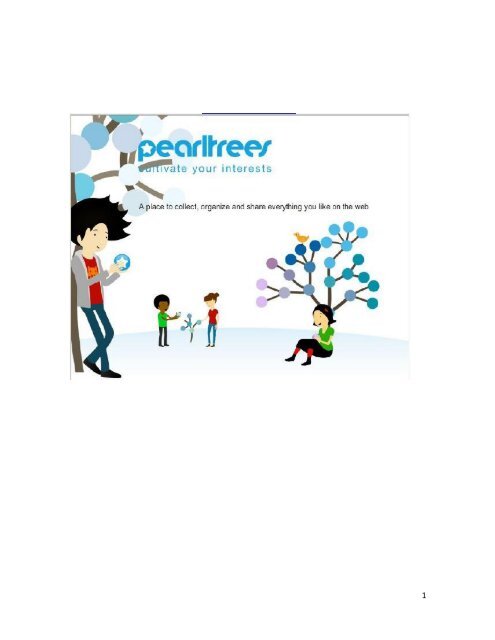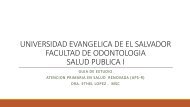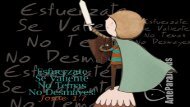You also want an ePaper? Increase the reach of your titles
YUMPU automatically turns print PDFs into web optimized ePapers that Google loves.
Índice<br />
1) ¿Qué es Pearltrees? .................................................................................................................... 3<br />
2) crear su propia cuenta e instalar la extensión para el navegador ...................................... 3<br />
3) Crear las primeras ramas de nuestro Perltree ........................................................................ 5<br />
3) páginas web Tienda .................................................................................................................... 7<br />
5) Descubra las perlas de la otra ................................................................................................... 9<br />
6) Otras funcionalidades ............................................................................................................... 10<br />
2
1) ¿Qué es Pearltrees?<br />
Pearltrees es una red social que permite a los la tienda en línea y compartir páginas<br />
web, notas y fotografías. La novedad de esta red social es el uso de metáfora del<br />
árbol y perlas: las ramas se convierten en categorías en las que pe puede<br />
"aprovechar" (en Inglés el verbo utilizado es "Para recoger ") los frutos que hemos<br />
cultivado, que el contenido que hemos subido o enlazado. La capacidad de<br />
compartir en Facebook y Twitter nuestro contenido, así como para buscar Perlas de<br />
otros usuarios del Perltrees hace de esta plataforma particularmente interesante.<br />
2) crear su propia cuenta e instalar la extensión para el<br />
navegador<br />
Comenzamos creando una cuenta nuestro sitio web abierto<br />
http://www.pearltrees.com.<br />
Las primeras convocatorias de fase para la inclusión de algunos datos:<br />
A la derecha de la página principal hay varias<br />
maneras de crear una cuenta. En mi caso yo<br />
entro en un nombre de usuario, dirección de<br />
correo electrónico y contraseña, pero los que<br />
prefieren puedo iniciar sesión con la cuenta<br />
directamente a Facebook, Twittero Google.<br />
Después de introducir los datos, haga clic en<br />
"OK"<br />
Nombre real<br />
: Proporcionar sólo si desea ser<br />
reconocido<br />
Mini Bio<br />
: Unas pocas líneas para introducir a<br />
nosotros mismos (he utilizado<br />
elmismo texto de mi cuenta de<br />
Twitter)<br />
Idioma preferido<br />
Elegimos el idioma preferido entre el<br />
francés y el Inglés Nos perfil<br />
haciendo clic en el "upload" para<br />
subir una foto que servirá para 3<br />
reconocer. Finalmente hacemos clic<br />
en "Guardar" para confirmar todos los<br />
datos introducidos.
El segundo paso requiere para<br />
importar los datos de nuestros<br />
amigos, llevándolos automáticamente<br />
de nuestro Gmail o Yahoo Mail.<br />
Simplemente haga clic en el botón en<br />
el correo electrónico que usted utilizó<br />
o el que, por ahora,omitir este paso<br />
haciendo clic en "Omitir este paso"<br />
Firefox , el navegador que uso, me muestra<br />
una ventana que me pide que acepte el<br />
nuevo componente. Si utiliza otros<br />
navegadores, es posible que el mensaje es<br />
diferente, pero en cualquier caso, dado el<br />
visto bueno.<br />
El tercer paso es particularmente<br />
importante porque es lo que le<br />
permite añadir al navegador<br />
funcionalidad que recoger y organizar<br />
fácilmente los marcadores que<br />
queremos guardar. 's haz clic en<br />
"Haga clic aquí para instalar la<br />
pearler" Firefox, el navegador que<br />
uso, me muestra una ventana que me<br />
pide que acepte el nuevo<br />
componente. Si utiliza otros<br />
navegadores, es posible que el<br />
mensaje es diferente, pero en<br />
cualquier caso, dado el visto bueno.<br />
Vamos también bien a nuestra<br />
solicitud la instalación y, al final de<br />
este, reiniciar el navegador.<br />
Vamos también bien a nuestra solicitud<br />
la instalación y, al final de este, reiniciar<br />
el navegador<br />
4
3) Crear las primeras ramas de nuestro Perltree<br />
Después de instalar los<br />
componentes adicionales<br />
Perltrees muestra el área<br />
detrabajo, una en la que<br />
vamos a recoger nuestros<br />
materiales.<br />
También observamos que en la parte<br />
superior izquierda, en frente de la barra<br />
de direcciones de su navegador, usted<br />
hace estallar icono Pearltrees: un círculo<br />
azul con una estrella blanca en el .<br />
centro . veremos en el próximo capítulo<br />
cómo usarlo<br />
En el centro de nuestro trabajo<br />
icono nos invita a añadir<br />
cuentas, es comenzar a recoger<br />
los materiales. 's click en "añadir<br />
perlas"<br />
La ventana abierta nos permite empezar a<br />
trabajar. Consejo para comenzar a crear la<br />
estructura, es decir, las ramas de los árboles que<br />
servirán de contenedores nuestros materiales.<br />
Desde nuestra capacidad para organizar estas<br />
ramas dependen entonces de la facilidad de uso<br />
de nuestro "árbol de perlas. " Vamos a empezar<br />
el trabajo, haga clic en "perltree<br />
5
Vamos a nombrar nuestra<br />
primera sucursal. En mi caso,<br />
.<br />
dado mis intereses, Me llamo el<br />
"Red Social". Haz click en "añadir<br />
pearltree" para crear nuestra<br />
"perla."<br />
En el centro de la pantalla, verá un círculo con el<br />
nombre que le hemos dado a la primera rama, en<br />
mi caso "Red Social". Esta operación se repite<br />
mediante la colocación de las ramas que se<br />
relacionan con los temas que más nos interesan y<br />
de las que es también importante guardar páginas<br />
web, notas y fotos.<br />
luego continuar haciendo clic en<br />
la parte superior izquierda<br />
"añadir perlas "y añade otra<br />
sucursales / perlas. Lo hago<br />
añadiendo: "Comunicación" y<br />
"herramientas de la Web"<br />
El resultado final, en mi caso es<br />
el siguiente<br />
6
3) páginas web Tienda<br />
Cuando nos encontramos con una<br />
página web que desea archivar,<br />
haciéndola convertirse en uno de<br />
nuestros "perlas", sólo tiene que<br />
hacer clic en la parte superior<br />
izquierda del icono Pearltrees. Así<br />
tendremos disponibles todas las<br />
ramas de nuestro árbol y podemos<br />
elegir en que "crecer" el Nuestra<br />
perla y, a continuación, atraparlo<br />
cuando nos hace más cómodo.<br />
Repetir el proceso varias veces para<br />
diferentes sitios y,Una vez de vuelta<br />
en nuestra área de trabajo, vamos a<br />
vericonos de los sitios que hemos<br />
presentado en relación con el<br />
familiarrama<br />
7
4) La personalización y compartir nuestra perlas<br />
Al hacer clic en una de las perlas archivados se abre una<br />
ventana que muestra la casa página del sitio y se guarda<br />
algunas herramientas que te permiten personalizar y.<br />
Comparte la perla<br />
Abajo a la izquierda se encuentran los botones:<br />
•Título: Para modificar y personalizar eltítulo<br />
•Imagen: Para cambiar la imagen denuestra "perla" (sólo<br />
se activa por un suplemento)<br />
•Movimiento: Para mover la perla en otrarama<br />
•Duplicar: Para copiar la perla<br />
•Borrar: Para borrar la perla<br />
En la esquina superior derecha se encuentran los<br />
botones para:<br />
•Cambiar el título (al igual que en la esquina<br />
inferior derecha)<br />
•Hacer la película<br />
•Tener el enlace<br />
•Enviar automáticamente la referencia a través de<br />
correo electrónico<br />
•Compartir en G+, Twitter o Facebook<br />
•Comparte con su equipo de trabajo<br />
•Ampliación a pantalla completa<br />
8
5) Descubra las perlas de la otra<br />
Particularmente interesante es la<br />
posibilidad de descubrir las perlas<br />
Perltrees creados por otros usuarios<br />
que tienen intereses similares a los<br />
nuestros. Para ello, haga clic en la parte<br />
superior izquierda a "descubrir"<br />
.<br />
Después de unos segundos se<br />
verá en todo nuestros<br />
argumentos perlas perfil similar a<br />
la nuestra. Utilizando el ratón<br />
para arrastrar el área de trabajo<br />
que se multiplicarán las perlas<br />
Si una de estas perlasme parece interesante,<br />
clicchiamoci y se convertirá en el centro de<br />
nuestra área de trabajo, rodeado a su vez por<br />
las ramas y otras perlas.<br />
Si la perla nos parece que encontramos<br />
interesante, podemos conectarnos con nuestra<br />
estructura: > clicchiamoci Derecha > elija "pick"<br />
NOTA: Como alternativa, puede hacer clic con<br />
el botón izquierdo del ratón sobre la perla, y<br />
cuando se abra la ventana descriptiva, haga clic<br />
en "recoger" > elija la rama de nuestra<br />
estructura en la que colgar la nueva perla, así<br />
que pudimos con la presentación de los sitios<br />
9
Una ventana nos<br />
informa que fue la<br />
perla agregó.<br />
6) Otras funcionalidades<br />
El potencial de Perltree son realmente muchos. Aquí están algunos que le permiten<br />
disfrutar la mayor parte de esta herramienta<br />
En la parte inferior izquierda, haga clic en el<br />
botón "FB / Twitter" y se puede acceder a<br />
la página que le permitirá conectarse con<br />
Perltrees Facebook y Twitter. De esta<br />
manera usted puede compartir la mejor<br />
que la almacenan en Perltree con todos tus<br />
contactos.<br />
También en la parte inferior izquierda del botón<br />
"Importar" le permitirá importar un par de clics<br />
dentro favoritos Pearltrees que usted tiene en<br />
Tu navegador o en otras redes sociales.<br />
Con la misma facilidad con la que se<br />
puede almacenar y clasificar los sitios<br />
web, puede crear notas o para subir sus<br />
fotos. Haz clic en "Añadir perlas" yelija la<br />
opción que necesita.<br />
10
Otra forma de encontrar perlas<br />
relacionados con sus intereses es<br />
utilizar el buscador de la parte superior<br />
derecha. Escriba la palabra clave<br />
relacionada con los materiales que<br />
desea buscar, haga clic en el icono de la<br />
lupa y verá aparecer perlas relacionadas<br />
con el tema que busca.<br />
Si usted ve en la parte superior gire a la<br />
derecha roja icono "nuevo" significa<br />
que algunos de sus contactos ha<br />
añadido nuevas perlas. Descúbrelos<br />
11